[Extract XML Document Data] の手順を使用した XML データの抽出
概要
このドキュメントでは、IP Contact Center(IPCC)環境で XML ドキュメント データ抽出手順を使用して XML のデータを抽出する XML パスの変数名を定義する方法について説明します。
前提条件
要件
このドキュメントの読者は次のトピックについての専門知識を有している必要があります。
-
Cisco Customer Response Solution(CRS)
-
Cisco CRS エディタ
使用するコンポーネント
このドキュメントの情報は、次のソフトウェアとハードウェアのバージョンに基づいています。
-
Cisco CRS バージョン 3.x 以降
このドキュメントの情報は、特定のラボ環境にあるデバイスに基づいて作成されました。このドキュメントで使用するすべてのデバイスは、初期(デフォルト)設定の状態から起動しています。対象のネットワークが実稼働中である場合には、どのようなコマンドについても、その潜在的な影響について確実に理解しておく必要があります。
表記法
ドキュメント表記の詳細については、『シスコ テクニカル ティップスの表記法』を参照してください。
背景
XML ドキュメントの作成手順の後に、XML ドキュメント データ抽出手順を使用し、XML 形式のドキュメントからデータを探します。図 1 に一連の手順を示します。
注:これは例としてのみ機能します。
図 1 — XMLドキュメント データ抽出の手順 
図 2 に示すように、データを取得するには、[Extract XML Document] のカスタマイズされたウィンドウを使用し、次の手順を実行します。
-
[Result Data] のドロップダウン メニューから、データを保存する変数を選択します。
-
[XML Path] フィールドに XML パスを直接入力するか、次のいずれかの操作を実行します。
-
[XML Path] のドロップダウン メニューから XML パスを選択する。
-
[Expression Editor] をクリックする。
-
XML パスを指定する式を入力する。
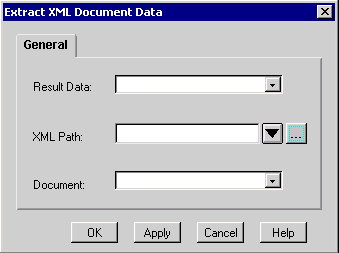
-
-
[Document] ドロップダウン メニューからソース ドキュメントを保存する変数を選択します。
-
[OK] をクリックします。
XML ドキュメント データ抽出は、XML ドキュメントの作成手順で作成されたドキュメントのみに適用します。そうでない場合、エラーになります。
XML ファイルの各フィールドにおいて、個別に XML ドキュメント データ抽出の手順を実行します。
解決方法
XML ドキュメントにこの出力のコンテンツが含まれている場合、最後のノードの値を抽出するため、図 3 に示すように、XML ドキュメント データ抽出手順用にExpression Editor を設定する必要があります。正確な XML パスを矢印 A で示します。矢印 B は XML パスを入力すべき場所を示します。
図 3 — Expression Editor - XML ドキュメント抽出手順<?xml version="1.0" standalone="yes"?> <STOCKLIST> <STOCK symbol="MSFT" error="0"> <HIGH>58.0625</HIGH> <PCT_CHANGE>0.67114094</PCT_CHANGE> <LOW>55.1875</LOW> <LAST>56.25</LAST> <CHANGE>0.375</CHANGE> <VOLUME>31,973,600</VOLUME> <REC_STATUS>0</REC_STATUS> <DATE>02/21/2001</DATE> <TIME>15:52</TIME> </STOCK> </STOCKLIST>
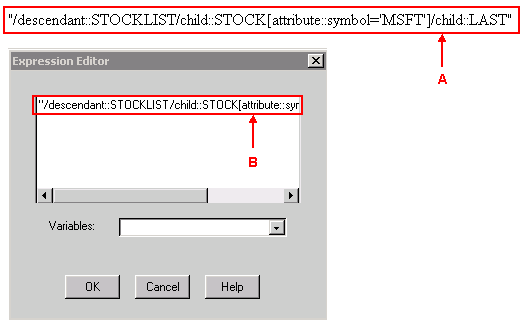
MSFT が XML パスの symbol の変数名として指定されている場合、次の手順を実行します。
-
X を文字列変数として定義します。
-
Set X = "MSFT"
-
XML ドキュメント データ抽出の手順で、XML のパスを指定します。
"/descendant::STOCKLIST/child::STOCK[attribute::symbol='" + X + "']/child::LAST"
図 3 の XML パスを比較すると、この方法により、XML パスの MSFT は + X+ で置き換わっています。
 フィードバック
フィードバック